2021-7-30 劉恩綺 客服部資深專員
摘要
當手機內部儲存空間不足時,把SD卡作為手機內部儲存是一種解決方法。那麼如果想要把SD卡作為手機內部儲存應該如何操作呢?這篇文章將會詳細介紹把SD卡作為手機內部儲存的方法,以及這樣做的好處與壞處。
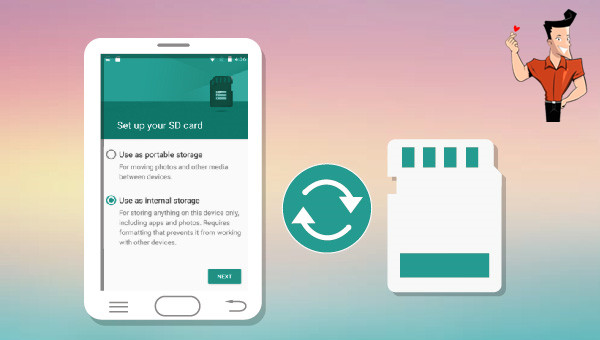
手機內部儲存是用於安裝作業系統、預裝應用程式、其他應用程式檔案的內部儲存空間,而外部儲存通常是指可移動的SD卡。那如果把SD卡當成手機內部儲存裝置使用,有哪些優缺點呢?下面來為大家分析一下其中的利與弊。
SD卡轉換為內建儲存的優點:
當手機本身的記憶體空間不足時,把SD卡當成手機內部儲恢復存裝置可以擴展手機的內部儲存空間,在手機上可以下載安裝更多的應用和遊戲,以及儲存其他檔案。
SD卡轉換為內建儲存的缺點:
1、SD卡雖然可以作為手機內部儲存裝置使用,用來儲存大量的檔案,解決手機記憶體不足的問題。但是,SD卡與手機的內部儲存相比,無論是讀取還是寫入檔案,都比手機內部儲存慢。尤其是當SD卡本身速率就比較慢的情況下,更加會影響手機的執行速度。
2、除了讀寫速度慢、影響手機執行速度之外,SD卡的讀寫週期也有限。如果把SD卡當成手機的內部儲存裝置使用,手機使用的過程中,隨時都需要大量讀取與寫入檔案,大量的擦寫會讓SD卡更容易損壞,導致檔案丟失。
以上是把SD卡當成手機內部儲存裝置使用的優缺點。在此建議大家盡量使用手機本身的內部儲存,當然,如果實在需要,請謹慎衡量其中的利與弊後再進行操作。
如果您想將SD卡作為手機內部儲存裝置使用,那麼它需要被格式化並加密,格式化之後,它便會成為手機的主要儲存空間。因此,在這樣操作之前應先把SD卡當中的內容備份到安全的地方,以免檔案丟失。
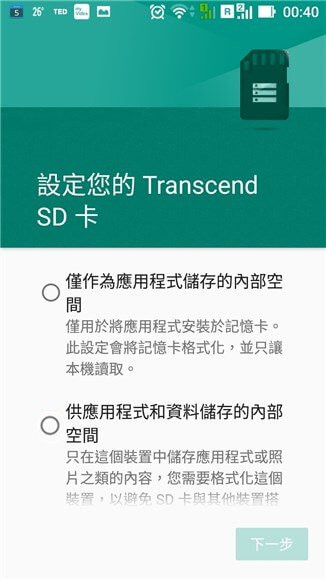
具體步驟如下:
① 將SD卡插入手機,打開設定,找到[儲存空間與USB],可以看到有手機儲存空間和SD卡兩個儲存裝置。
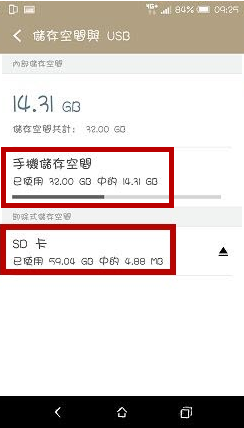
② 此時SD卡還是[卸除式儲存空間],如果沒有該字樣,則表示SD卡已經是[手機儲存空間]的狀態。
③ 點選[儲存空間與USB],選擇[SD卡]>[格式化為內部儲存空間]。
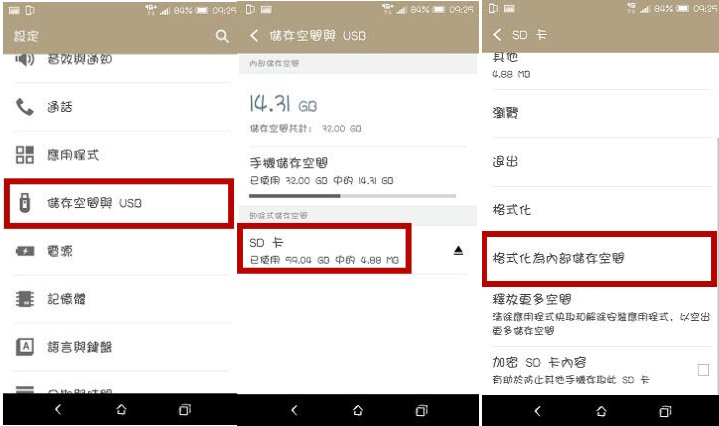
④ 點選[清除與格式化],作業系統可能會提示SD卡執行緩慢,這表示您的SD卡速率不夠高,您可以點選[確定]繼續格式化SD卡或者更新其他SD卡再次嘗試。
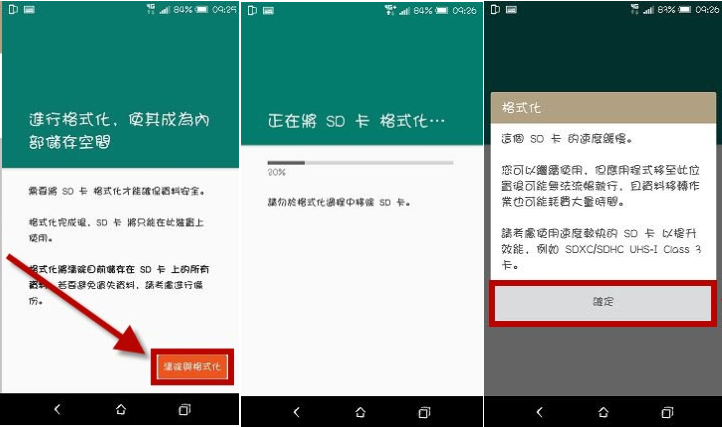
⑤ 格式化之後會提醒檔案遷移,您可以將自己的照片、檔案和部分應用轉移到這個新SD卡上。選擇[立即移動]>[下一步]>[移動]>[完成]即可。
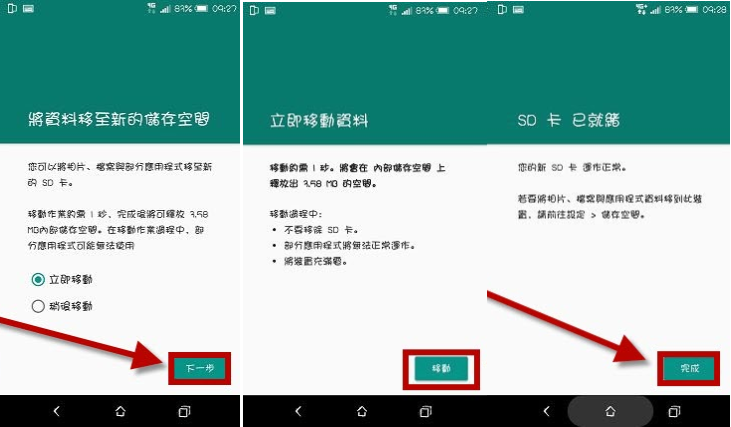
⑥ 完成以上操作後,即可將SD卡當成手機內部儲存裝置使用。
温馨提示 SD卡轉換為手機內部儲存裝置之後,如果您還想將其用於其他裝置,可能需要再次格式化該SD卡才能正常使用。
如果SD卡在轉為內建儲存之前沒有備份檔案,那麼可能會造成SD卡檔案丟失,此時應該立即停止使用SD卡,以避免新的檔案存入並覆蓋刪除/丟失的檔案,然後使用檔案救援軟體對其進行掃描與救援。下面將給大家介紹一款非常實用的檔案救援軟體——Renee Undeleter軟體,支援在Mac作業系統和Windows作業系統上使用。
Renee Undeleter軟體是一款專門用於救援作業系統檔案的軟體,當您不慎誤刪了重要檔案,清空了資源回收筒,或者是格式化了磁碟/儲存裝置,都可以藉助該工具將丟失的檔案找回。該軟體涵蓋了四大功能模塊,即包含檔案恢復、格式化恢復、分割槽恢復和生成映像,可以幫您全方位地解決所有檔案丟失的問題。
專業檔案救援軟體 - Renee Undeleter

使用「Shift + Del」鍵永久刪除、清空的資源回收筒內的檔案資訊可通過Renee Undeleter找回。
隨身碟被要求格式化,可在進行格式化前使用Renee Undeleter進行掃描救援!
界面簡潔明了,非技術人員也可輕鬆使用軟體。
內建三種不同的掃描方案,可針對不同的檔案丟失原因進行掃描救援!
支援邊掃描邊預覽已掃描到的檔案資訊,確認檔案內容及質量後,可立即停止掃描進行救援!
適用於:Windows 10 / 8.1 / 8 / 7 / Vista / XP (32bit/64bit) & Mac OS 10.6 或以上
使用「Shift + Del」鍵永久刪除、清空的資源回收筒內的檔案資訊可通過Renee Undeleter找回。
隨身碟被要求格式化,可在進行格式化前使用Renee Undeleter進行掃描救援!
內建三種不同的掃描方案,可針對不同的檔案丟失原因進行掃描救援!
Renee Undeleter軟體作為一款專業的檔案救援軟體,不僅功能全面,操作流程也非常簡單,具體操作步驟如下:
步驟1:將SD卡通過讀卡機連接電腦,並在電腦下載安裝並執行Renee Undeleter軟體,在主界面裡選擇[格式化恢復]選項。
注意:請勿安裝在需要救援檔案的磁碟中,以免造成檔案覆蓋。

檔案救援功能介紹:
檔案恢復 – 快速找回因誤刪或清空資源回收筒而丟失的檔案。
格式化恢復 – 可快速救援因分割槽無法訪問或被格式化而丟失的檔案。
分區恢復 – 可分析並獲取分割槽信息,並完全掃描整個分割槽。
生成映像 – 可為分割槽生成映像,以備份當前分割槽狀態。
檔案恢復 – 快速找回因誤刪或清空資源回收筒而丟失的檔案。
格式化恢復 – 可快速救援因分割槽無法訪問或被格式化而丟失的檔案。
分區恢復 – 可分析並獲取分割槽信息,並完全掃描整個分割槽。
生成映像 – 可為分割槽生成映像,以備份當前分割槽狀態。
步驟2:接下來選擇SD卡分割槽。選擇完成後點選[下一步]。
![選擇USB隨身碟分割槽。選擇完成後點選[下一步]](https://net.reneelab.com/wp-content/uploads/sites/7/2021/07/Undeleter-geshihuahuifu-fenqu.png)
步驟3:之後等待掃描,掃描時間的長短會根據SD卡記憶體大小而定。掃描過程中即可輕按兩下預覽檔案,如果已經找到自己需要救援的檔案了,可以將其勾選並點選[恢復]按鈕,此時會終止掃描以開始救援檔案。也可等待掃描結束,從掃描結果中勾選需要救援的檔案,再點選[救援]按鈕。
注意:建議將救援的檔案保存在其他分割槽,不要保存在原來的SD卡中,以避免檔案覆蓋。
![選擇想要救援的檔案,並點選[恢復]按鈕即可](https://net.reneelab.com/wp-content/uploads/sites/7/2019/08/2E16DB50-3A2E-4eb2-B245-278816123047.png)




